
Microsoft Word'de bir köprü nasıl oluşturulur?
Makale, Word'deki köprüler nasıl oluşturulacağını söyleyecektir.
Hepimiz internetteki sitelerin sayfalarında farklı bağlantılarla tanıştık. Ancak çoğu, bir köprünün nasıl oluşturulacağına aşina oluyor " Microsoft Word."? Bugünün incelemesinde bunun hakkında konuşacağız ve adım adım talimatlarla tanışacağız.
Hiperslicks hakkında biraz
Köprüler, bizi diğer sayfalara yönlendiren sayfadaki bu tür bağlantılardır. Ayrıca, yeniden yönlendirme, mutlaka başka bir site veya sayfaya yapılır. Köprü ayrıca PC'deki bir belgeye de tanıtılabilir.
Bir metin belgesinde bir bağlantı oluşturun, diğer programlardaki neredeyse aynı olabilir. Köprü, yalnızca gösterdiği yere hızlı bir şekilde çevirebileceğimiz her zamanki nesnedir.
Köprüler nasıl oluşturulur?
Başlamak için, belirli bir belge yerine giden bir yer imi olarak bir bağlantı kurun:
- Belgeyi açarız ve bir yer imi oluşturmak istediğiniz bir teklif buluruz. Fare imlecini sola koyacağız.
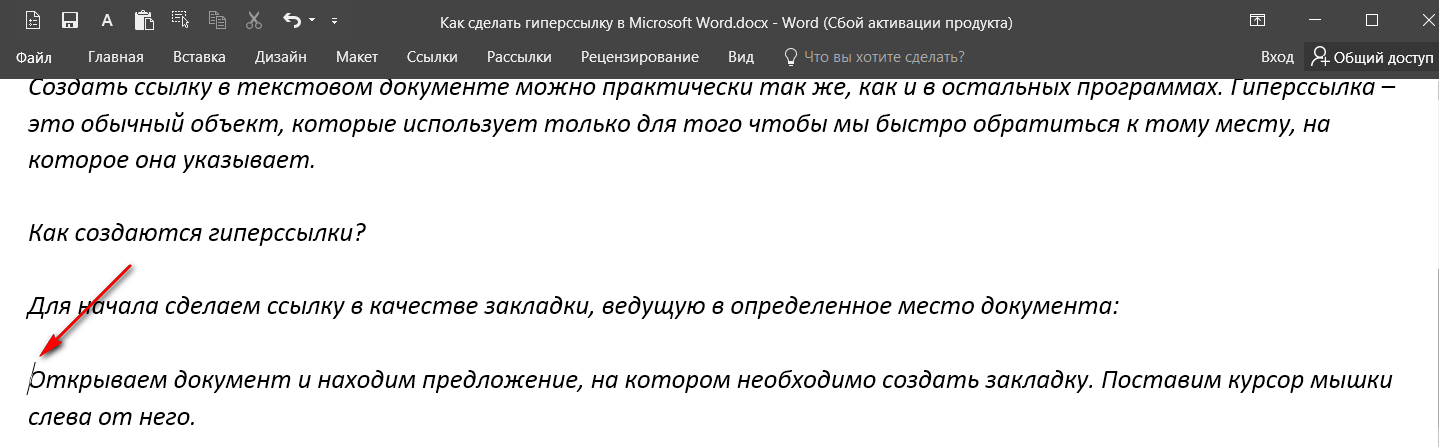
Köprü oluşturma talimatları
- Sonra, ekran görüntüsünde gösterilen yol boyunca geçiyoruz
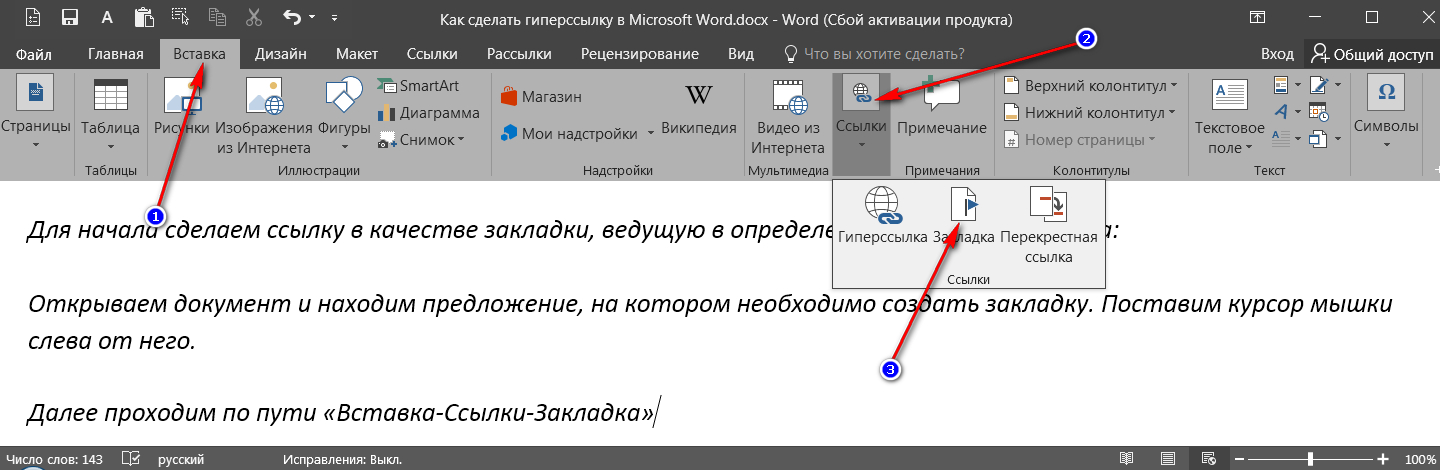
Köprü oluşturma talimatları
- Sonra, aşağıdakileri yapıyoruz. Açılan pencerede, alandaki yer iminin adının tadını çıkarın " Yer İşareti Adı" Bu yer imi daha önce fare imlecini ayarladığınız yere yerleştirilir. Şimdi tıklayın " Ekle"Yer işareti hazır olacak. Belgeyi kaydedin.
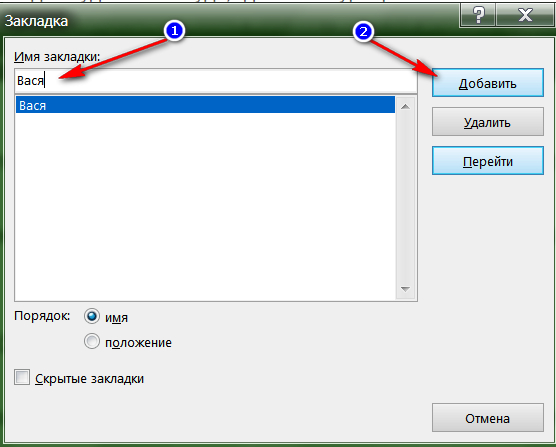
Köprü oluşturma talimatları
- Şimdi bizim yer imine bir bağlantı yapmaya devam ediyor. Belgenin en başında, metnin içeriğini oluşturun. Örneğin, öğelerden biri, yer imimize yol açması gereken bir cümle veya kelime olacaktır. Bu kelimeyi yazıyoruz ve fareyle vurguluyoruz. Sonra, ikinci ekran görüntüsünde gösterilen yoldan geçiyoruz. Şimdi açılan pencerede, üçüncü ekran görüntüsünde belirtilen öğeleri seçin.
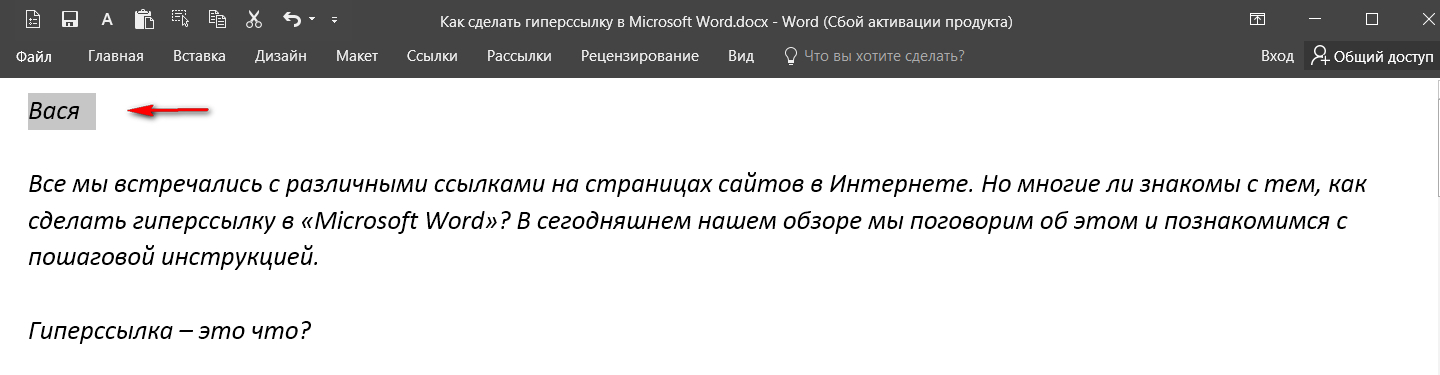
Köprü oluşturma talimatları
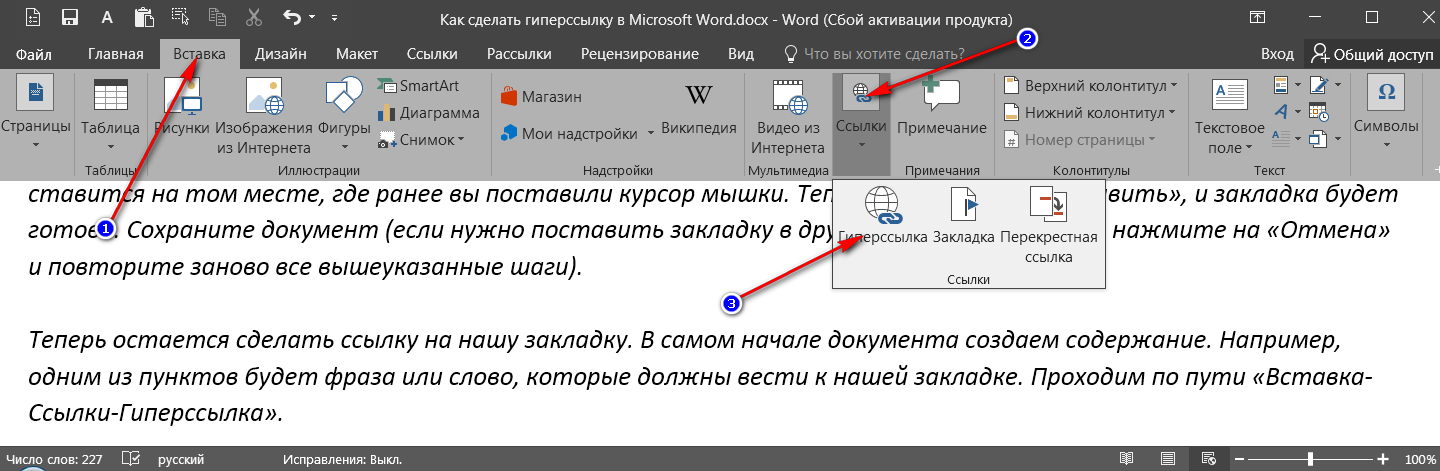
Köprü oluşturma talimatları
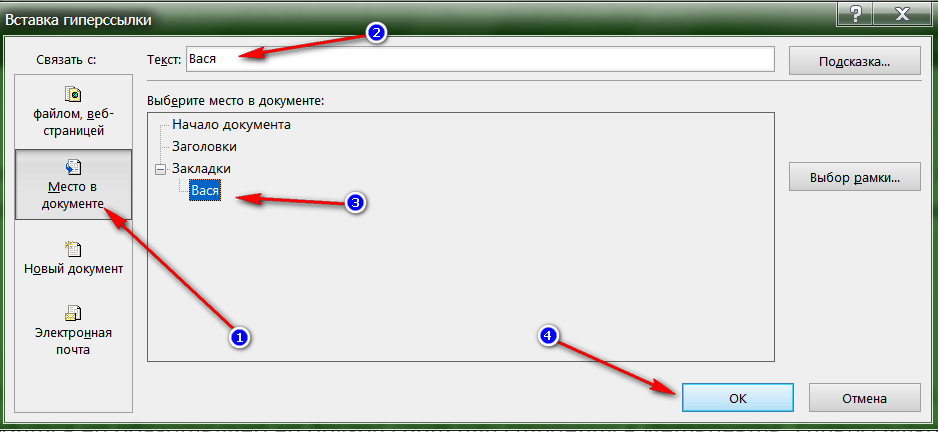
Köprü oluşturma talimatları
- Artık belgenin başlangıcından, aşağıdaki gibi yapılan yer imine çıkabilirsiniz: İmleci daha önce yapılan bağlantıya götürelim, " Ctrl"Ve sağ fare düğmesi.
Bilgisayardaki belgelere köprüler oluşturun
- Belgede " Microsoft Word.»PC'deki başka bir belgeye bağlantı biçiminde göndermek istediğiniz kelimeyi veya cümleyi vurgulayın.

Köprü oluşturma talimatları
- Sonra, ekran görüntüsünde belirtilen yol boyunca geçiyoruz.

Köprü oluşturma talimatları
- Şimdi sol öğeyi seçmeliyiz " Dosya, Web Sayfası"Ve penceredeki tam, köprüyümüzün atıfta bulunması gereken belgeyi seçildi. Tıklamak " TAMAM MI».
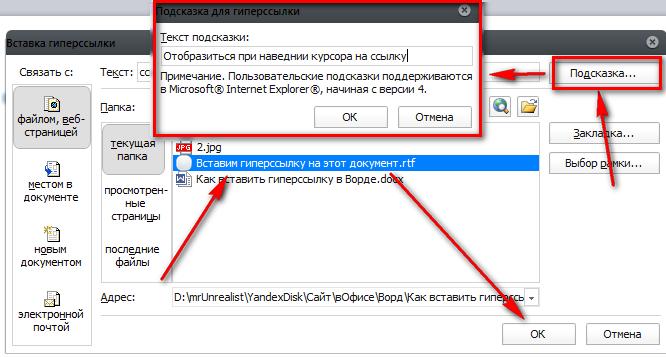
Köprü oluşturma talimatları
Sitelerde köprüler oluşturun
- Siteye veya bir köprü yapmamız gereken siteye gidiyoruz. Adres çubuğunda, Site Adresini veya Site sayfasını kopyalayın.
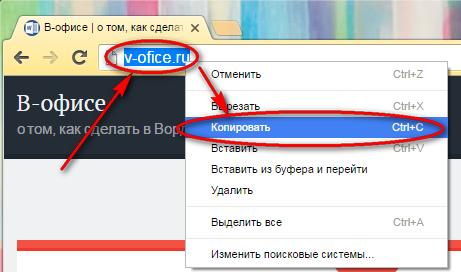
Köprü oluşturma talimatları
- Sonra, bizimle zaten bilinen adımları yapmalıyız. Belgede, bir köprüyü yapmak istediğimiz metni veya cümleyi tahsis ediyoruz. Sonra, yukarıda belirtildiği gibi yol boyunca geçiyoruz. Şimdi, Dosya ve Web Büyükler için öğeyi seçiyoruz, alt katta " Adres»Sitenin önceden kopyalanan adresini yerleştirin ve" TAMAM MI».
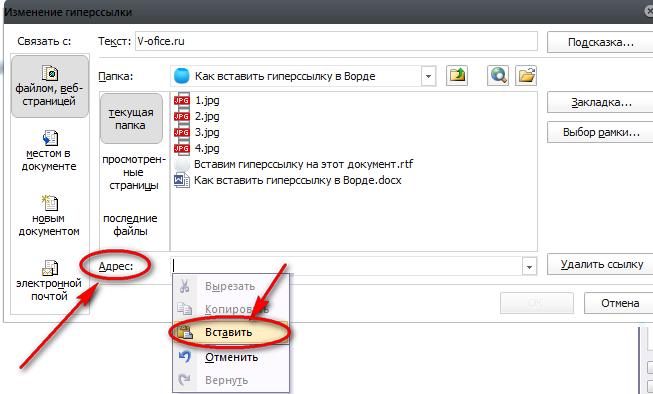
Köprü oluşturma talimatları
